Excel中进行只读方式打开文件的解决方法
发布时间:2017-06-16 19:23
相关话题
打开excel文件时,总是提示以只读方式打开文件,如何解决呢?今天,小编就教大家在Excel中进行只读方式打开文件的解决方法。
Excel中进行只读方式打开文件的解决步骤:
打开一个电子表格,我们找到“工具”菜单,打开菜单,从中执行“选项”命令;

在打开的选项对话框中,选择“安全性”选项卡。
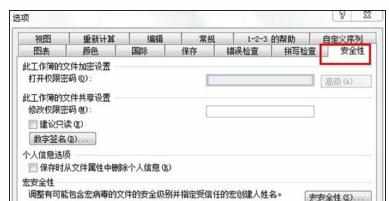
在安全性选项卡中, 把“建议只读”前的钩去掉。再单击确定。

保存文档。下次打开时就不会提醒。

打开excel文件时,总是提示以只读方式打开文件,如何解决呢?今天,小编就教大家在Excel中进行只读方式打开文件的解决方法。
打开一个电子表格,我们找到“工具”菜单,打开菜单,从中执行“选项”命令;

在打开的选项对话框中,选择“安全性”选项卡。
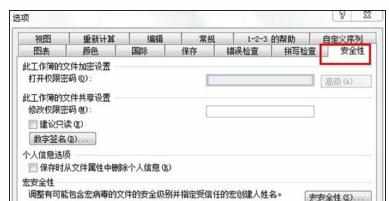
在安全性选项卡中, 把“建议只读”前的钩去掉。再单击确定。

保存文档。下次打开时就不会提醒。
Excel中进行只读方式打开文件的解决方法的评论条评论